از آن جایی که وردپرس یکی از محبوب ترین CMS های معتبر دنیاست امروز قصد داریم سئو و بهینه سازی وب سایت وردپرسی را کمی با هم بررسی کنیم. برای بهبود سایت وردپرسی افزونه های گوناگونی عرضه شده است که یکی از کامل ترین و قدرتمند ترین آن ها افزونه yoast seo (یواست ) می باشد که قبلا به نام wordpress seo by yoast معروف بود.

تا امروز آموزش های گوناگونی درباره این افزونه در دنیای وب ارائه شده است.در این بخش از سایت وب مدار با قسمت های مختلف این افزونه قدرتمند و اعمال برخی از تنظیمات کلیدی روی آن آشنا می شویم.
در ابتدا افزونه yoast seo را از بخش افزونه های پنل مدیریت وردپرس نصب کرده و سپس آن را فعال می کنیم که بعد از آن منوی جدیدی با نام سئو یا seo اضافه می شود که شامل ۷ بخش کلی زیر می باشد:

۱ – پیشخوان
بخش اول پیشخوان که از ۶ تب مجزا تشکیل می شود و هرکدام تنظیمات خاص خود را دارد.
در تب اول که پیشخوان یا داشبورد نام دارد یک سری اطلاعیه ها و مشکلات سئو سایت را به شما یادآوری می کند.این تب امکان دارد برای هر سایتی متفاوت باشد و به صورت کلی وضعیت سئو سایت را نشان می دهد
تب دوم عمومی که کمتر به مسائل تنظیمات افزونه پرداخته است و نکته حائر اهمیتی در این جا وجود ندارد .در قسمت اول این تب پیکربندی سریع راجع قسمت های مختلف افزونه توضیح داده است در بخش دوم دست اندرکاران عوامل مختلف توسعه دهنده و مدیران و تولید کننده این افزونه را معرفی کرده است و در بخش آخر با زدن گزینه بازگرداندن به تنظیمات پیشفرض کلیه تنظیمات را به حلت اولیه افزونه بر می گرداند.
تب سوم قابلیت ها که در آپدیت های اخیر به این افزونه اضافه شده است همان طور که از نام آن مشخص است، این قابلیت را به ما می دهد که یک سری از تنظیمات را در حین نوشتن نوشته و یا پیدا کردن، کلمه کلیدی فعال یا غیر فعال کنیم.این تب را می توان به عنوان یکی از قسمت های خوب افزونه yoast seooدانست.در ضمن هر کدام از بخش ها این تب به صورت مختصر و مفید در عکس توضیح داده شده است.
به عنوان مثال اگر گزینه تجزیه تحلیل کلمه کلیدی فعال کنیم زمانی که نوشته ای را می نوسیم باکسی تحت عنوان کلید واژه کانونی در زیر نوشته نمایان می شود که به بررسی نقاط قوت و ضعف کلید واژه در نوشته می پردازد که در بهینه سازی وب سایت بسیارموثر است.
پس بهتر است تمام گزینه ها روی حالت فعال باشد تا در حین آپلود نوشته جدید بتوانیم متن را از نظر کیفیت سئو و خوانایی مورد بررسی قرار بدیم.
تب چهارم اطلاعات شما گوگل نام سایت شما را در نتایج جستجو نمایش می دهد،این افزونه نام سایت شما را به صورت پیش فرض در نظر می گیرد ولی شما می توانید این پیش فرض را اینجا تغییر دهید. همچنین می توانید یک نام دیگر را به عنوان جایگزین نام سایت برای گوگل انتخاب کنید و در فیلد دوم (نام جایگزین) وارد کنید.
در بخش آخر شخص یا شرکت شما می توانید نوع فعالیت خود را در وبسایت برای موتور جستجوی گوگل مشخص کنید.درضمن با انتخاب هریک از این گزینه ها در قسمت متا ی سایت شما اضافه می شود.
تب پنجم مربوط به ابزارهای وب مستر می باشد.بعد ثبت سایت در هریک از ابزار های google – yandex – bing کد تاییدی داده می شود که شما میتوانید از این بخش آن را وارد کنید. اگر هم از قبل تایید شده است، نیازی به ورود مجدد آنها نیست.
تب آخر مربوط به امنیت افزونه شما می شود. بخش پیشرفته متا باکس Yoast SEO به کاربر اجازه noindex نوشتهها یا تعویض canonical را می دهد. ،بصورت پیش فرض تنها مدیران قادر به انجام این هستند. فعال کردن باکس پیشرفته به همه کاربران اجازه تغییر تنظیمات را می دهد و به این دلیل در تبی جداگانه از آن یاد شده است. اگر کسی کارایی این افزونه را نداند امکان دارد به سئو سایت شما لطمه وارد کند.

۲- عنوان ها و متا ها
تنظیماتی که در این بخش از افزونه می بینید به شما کمک می کنند تا برای همه ی قسمت های مختلف سایت خود، عناوین و متا هایی مناسب انتخاب کنید. در اصل شما با تعیین این مقادیر در این بخش، صرفا مقادیر پیشفرض هر ناحیه را تعیین می کنید تا زمانی که یادتان رفت این اطلاعات را در قسمت های مربوطه پر کنید، همیشه اطلاعات لازم برای استفاده و جلوگیری از افت سئو سایت موجود باشند.
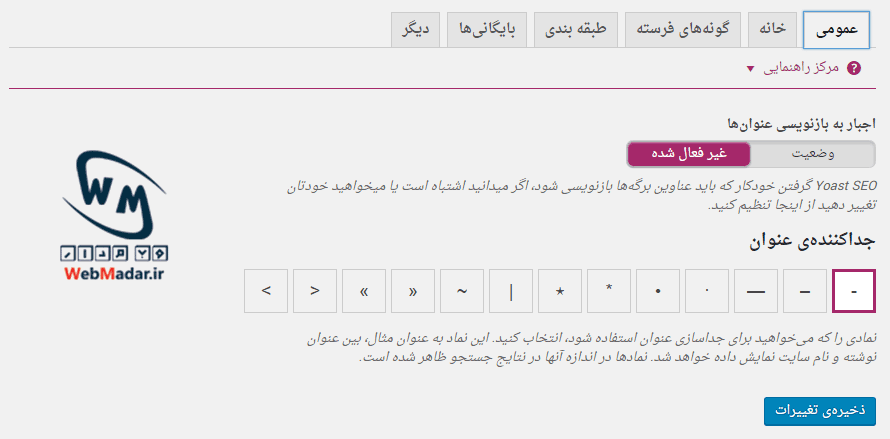
تب اول عمومی نام دارد که در قسمت اول آن با فعال یا غیر فعال کردن گزینه اجبار به بازنویسی عنوانها همان طور که از اسم آن مشخص است برای ساختار head و خروجی عنوان در بعضی از قالب ها که با تنظیمات افزونه هماهنگی کامل نداشته باشد در نظر گرفته شده، این گزینه به شما کمک می کند تا سیستم را مجبور کنید حتما از تنظیماتی که در افزونه اعمال کرده اید استفاده کند که بهتر است این گزینه را فعال کنید.
بخش بعدی این تب جداکننده عنوان سایت شما از توضیحات سایت می باشد که معمولا از – خط تیره استفاده می شود.
تب دوم خانه که مربوط به صفحه اول سایت یا صفحه خانگی می باشد نکته ای که در این تب وجود دارد این است که اگر سایت شما از یک “برگه خاص” برای صفحه اصلی استفاده کرده باشد و یا برای نوشته های خود از برگه ای مجزا استفاده کنید، برای اعمال تنظیمات سئو افزونه باید به همان برگه ها مراجعه نمایید.در غیر این صورت شما در سه بخش عنوان قالب (تعداد کاراکتر عنوان)، قالب توضیحات داده(تعداد کاراکتر توضیحات) ، قالب کلمات کلیدی متا (تعداد کلمات کلیدی) را مشخص می کند.
تب سوم گونه های فرسته در این قسمت باید عنوان نوشته ها و برگه ها را مشخص کنید. اگر تغییری ندهید هم مشکلی پیش نمی آید. چون هنگام نوشتن مطلب یا برگه جدید می توانید تنظیمات مربوط به عنوان و توضیحات متا را که در این تل آمده مشخص کنید. اما ساختاری که خود افزونه در نظر گرفته است هم ساختار مناسبی است. یعنی ابتدا عنوان نوشته سپس یک خط تیره – و در نهایت نام سایت را وارد می کنیم.
تب بعدی که تب چهارم طبقه بندی است در سایت های مختلف پیشنهاد های گوناگونی داده شده است ولی پیشنهادی که سایت وب مدار برای شما دارد را در قالب یک عکس برایتان آورده ایم :

تنظیمات دو تب آخر یعنی تب های بایگانی ها و دیگر کاملا مناسب هستند و نیازی به انجام تغییرات ندارند.
در ادامه با بخش سوم از افزونه yoast seo یعنی بخش اجتماعی در خدمت شما هستیم.
۳- اجتماعی
یکی از مهم ترین و کلیدی ترین بحث برای رتبه سایت از لحاظ سئو شبکه های اجتماعی هستند.بخش اجتماعی شامل ۶ تب مجزا می باشد که در تب اول یعنی حساب ها کافیست شما آدرس شبکه های اجتماعی مربوط به سایت را وارد کنید.
تب دوم فیسبوک با انجام تنظیمات این تب, وقتی یک لینک از سایت شما در شبکه اجتماعی فیسبوک به اشتراک گذاشته می شود، طبق اطلاعاتی که در این تب وارد کرده اید،سایت فیسبوک توضیحات و مشخصات لینک سایت شما را نمایش می دهد
پس برای فعال کردن این مسئله گزینه افزودن Open graph meta dataرا فعال کنید.
در قسمت پایین تر تنظیمات صفحه اصلی باید یک سری اطلاعات مربوط به سایت را وارد کنید تا زمانی که آدرسی در فیس بوک به اشتراک گذاشته شد آن را نمایش دهد.
در مرحله بعد از قسمت تنظیمات پیش فرض یک عکس را آپلود کرده تا در زمانی که مطلب یا لینک سایت به اشتراک گذاشته شد این تصویر به نمایش در آید.
تب بعدی (سوم) که مربوط به شبکه اجتماعی تویتر است نیز تنظیماتی تقریبا شبیه به تب فیس بوک دارد.
خب رسیدیم به تب چهارم یعنی پین ترست، برای این کار باید در سایت پین ترست ثبت نام و کد تاییدیه آن را در این بخش وارد کنید.
و در نهایت تب آخر که مربوط به صفحه گوگل+ شما است کافیست لینک صفحه گوگل+ خود را در این تب درج کنید.
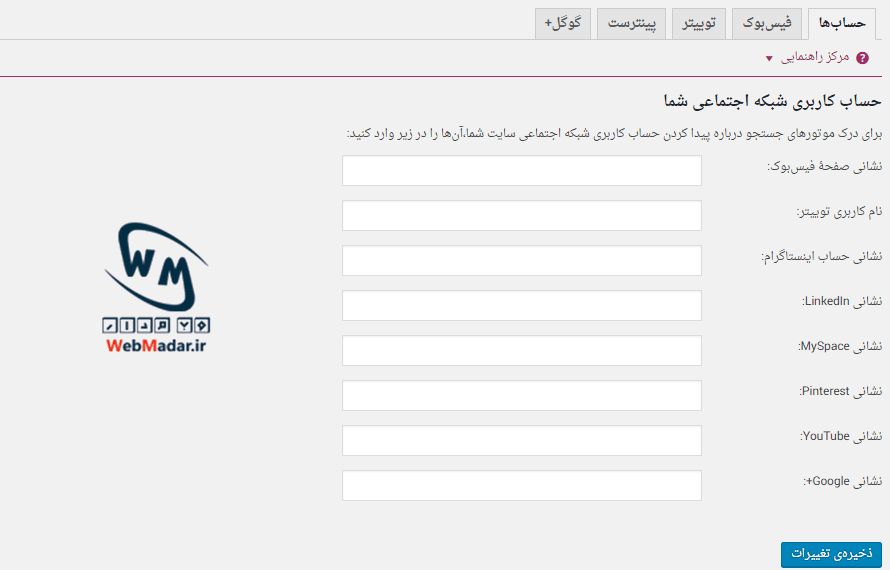
۴ – نقشه های xml سایت
درست کردن نقشه ی سایت یکی از مهمترین موارد برای بهینه سازی وب سایت می باشد. با فعال کردن نقشه عملکرد سایت xml نقشه سایت شما فعال می شود. فقط نکته ای که وجود دارد این است که اگر از افزونه ی دیگری برای نقشه سایت استفاده می کنید این قسمت را غیر فعال کنید تا گوگل را دچار سردرگمی نکنید.این بخش شامل ۶۶ تب می باشد که با هم به بررسی منو های آن می پردازیم
این نکته را در نظر داشته باشید که تولید نقشه های سایت به صورت کاملا اتوماتیک توسط افزونه برای شما انجام می گیرد و نیازی نیست که شما تنظیمات خاصی را انجام دهید.
درتب اول عمومی در بخش Entries per sitemap page نکته ی خاصی وجود ندارد و می توانید این تنظیم را نیز در حالت پیشفرض خود باقی بگذارید.
در تب های سایت مپ کاربر،گونه های فرسته،نوشته هایی که شامل می شوند و طبقه بندی می توانید مشخص کنید که کدام مطالب و محتوا شما در نقشه سایت وجود داشته باشند و کدام یک آنها جزو نقشه xml سایت نباشند. روش درست این است که تمامی محتوای سایت شما بجز پیوست ها، باید در نقشه سایت وجود داشته باشد.
اگر نقشه ی سایت شما به درستی ایندکس شده باشد با مراجعه به آدرس xml نقشه سایت می توانید بررسی کنید کدام صفحات ایندکس شده اند. برای این کار می توانید از آدرس yourdomain.com/sitemap_index.xml نقشه سایت را بررسی کنید. توجه داشته باشید که نام این نقشه ها و آدرس آنها همواره ثابت است و با هر بار آپدیت سایت ، نقشه ی مربوطه نیز بروزرسانی خواهد شد. بنابراین موتورهای جستجو همواره می توانند با نگاه کردن به محتوای نقشه ی سایت شما، از محتوای جدید اضافه شده به سایت آگاه شوند.

۵ – پیشرفته
با بخش پنجم (پیشرفته) از افزونه yoast seo از سایت وب مدار با شما هستیم. در این قسمت می توانید عملیات مربوط به نشانی ها ، پیوند های یکتا و RSS را تنظیم نمایید.
در تب اول نشانی ها عملکرد آن به این گونه است که وقتی کاربر در یک صفحه از سایت قرار دارد, محل دقیق آن صفحه در دسته بندی سایت را به کاربر نشان می دهد.برای دسترسی به تنظیمات این بخش کافی است باکس فعالسازی سلسله نشانی را بر روی حالت Enabledd یا فعال تنظیم کنید.
تب دوم پیوند های یکتا یکی از قسمت هایی است که خوشبختانه به خوبی در افزونه yoast seoبه فارسی ترجمه شده و همان طور که از نام این تب مشخص است مربوط به نحوه آدرس دهی لینک سایت شما می باشد. پیوند های یکتا راهی برای دسترسی به نوشته های شما هستند، وقتی که از صفحه ی اصلی، به آرشیو منتقل شده اند.
تب سوم تنظیمات خبرخوان یا RSS که می توان گفت خیلی کاربردی نمی باشد. این قابلیت به صورت خودکار محتوایی را به درون خوراک تارنمای شما اضافه میکند. بدین معنی که برای دادن پیوند برگشتی به وبلاگ و نوشتههای وبلاگتان میتوانید از آن استفاده کنید که به موتور جستو کمک میکند نویسنده ی اصلی نوشته را پیدا کند.
خب تا این جا همه ی بخش های مهم و کاربردی افزونه yoast seo رو با هم مرور کردیم دیگر بخش های افزونه yoast seo به نظر خیلی کاربردی نمی آیند و به صورت خلاصه وار با این دوبخش آشنا می شویم.

۶ – ابزار ها
در بخش ابزار ها اگر قبلا از تنظیمات افزونه Yoast SEO خروجی گرفته باشید می توانید با مراجعه به تب درون ریزی و انتخاب فایل حاوی تنظیمات، اطلاعات لازم را از فایل برون ریزی شده، به سیستم وارد کنید. همچنین با مراجعه به تب برون بری، امکان دریافت بکاپ از تنظیمات فعلی برای شما میسر خواهد بود.
از قسمت آخر بخش ابزار ها می توانید فایل های robots.txt و .htaccess خود را مشاهده و ویرایش کنید.
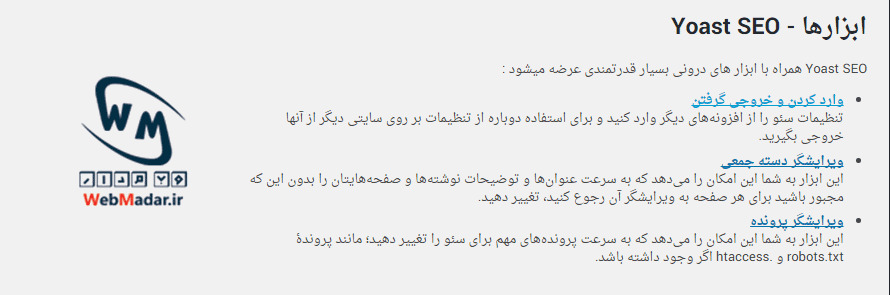
۷ – میز فرمان جستجو
بخش آخر میز فرمان جستجو که به وسیله این بخش می توانید سایت خود را به طور مستقیم به جستجو کنسول گوگل وصل کنید.با زدن دکمه تعیین هویت گوگل، یک کد هویت در اختیار شما قرار می دهد که کافیست آن را در فیل پایینی وارد کنید.

خب در اینجا آموزش افزونه yoast seo به پایان رسیده است. امیدوارم این مقاله مفید باشد. در صورتی که سوالی در رابطه با این افزونه دارید در زیر همین مقاله می توانید سوال خود را مطرح کنید تا در اسرع وقت تیم سئو و بهینه سازی وب سایت وب مدار شما را راهنمایی کنند.

تا امروز آموزش های گوناگونی درباره این افزونه در دنیای وب ارائه شده است.در این بخش از سایت وب مدار با قسمت های مختلف این افزونه قدرتمند و اعمال برخی از تنظیمات کلیدی روی آن آشنا می شویم.
در ابتدا افزونه yoast seo را از بخش افزونه های پنل مدیریت وردپرس نصب کرده و سپس آن را فعال می کنیم که بعد از آن منوی جدیدی با نام سئو یا seo اضافه می شود که شامل ۷ بخش کلی زیر می باشد:

۱ – پیشخوان
بخش اول پیشخوان که از ۶ تب مجزا تشکیل می شود و هرکدام تنظیمات خاص خود را دارد.
در تب اول که پیشخوان یا داشبورد نام دارد یک سری اطلاعیه ها و مشکلات سئو سایت را به شما یادآوری می کند.این تب امکان دارد برای هر سایتی متفاوت باشد و به صورت کلی وضعیت سئو سایت را نشان می دهد
تب دوم عمومی که کمتر به مسائل تنظیمات افزونه پرداخته است و نکته حائر اهمیتی در این جا وجود ندارد .در قسمت اول این تب پیکربندی سریع راجع قسمت های مختلف افزونه توضیح داده است در بخش دوم دست اندرکاران عوامل مختلف توسعه دهنده و مدیران و تولید کننده این افزونه را معرفی کرده است و در بخش آخر با زدن گزینه بازگرداندن به تنظیمات پیشفرض کلیه تنظیمات را به حلت اولیه افزونه بر می گرداند.
تب سوم قابلیت ها که در آپدیت های اخیر به این افزونه اضافه شده است همان طور که از نام آن مشخص است، این قابلیت را به ما می دهد که یک سری از تنظیمات را در حین نوشتن نوشته و یا پیدا کردن، کلمه کلیدی فعال یا غیر فعال کنیم.این تب را می توان به عنوان یکی از قسمت های خوب افزونه yoast seooدانست.در ضمن هر کدام از بخش ها این تب به صورت مختصر و مفید در عکس توضیح داده شده است.
به عنوان مثال اگر گزینه تجزیه تحلیل کلمه کلیدی فعال کنیم زمانی که نوشته ای را می نوسیم باکسی تحت عنوان کلید واژه کانونی در زیر نوشته نمایان می شود که به بررسی نقاط قوت و ضعف کلید واژه در نوشته می پردازد که در بهینه سازی وب سایت بسیارموثر است.
پس بهتر است تمام گزینه ها روی حالت فعال باشد تا در حین آپلود نوشته جدید بتوانیم متن را از نظر کیفیت سئو و خوانایی مورد بررسی قرار بدیم.
تب چهارم اطلاعات شما گوگل نام سایت شما را در نتایج جستجو نمایش می دهد،این افزونه نام سایت شما را به صورت پیش فرض در نظر می گیرد ولی شما می توانید این پیش فرض را اینجا تغییر دهید. همچنین می توانید یک نام دیگر را به عنوان جایگزین نام سایت برای گوگل انتخاب کنید و در فیلد دوم (نام جایگزین) وارد کنید.
در بخش آخر شخص یا شرکت شما می توانید نوع فعالیت خود را در وبسایت برای موتور جستجوی گوگل مشخص کنید.درضمن با انتخاب هریک از این گزینه ها در قسمت متا ی سایت شما اضافه می شود.
تب پنجم مربوط به ابزارهای وب مستر می باشد.بعد ثبت سایت در هریک از ابزار های google – yandex – bing کد تاییدی داده می شود که شما میتوانید از این بخش آن را وارد کنید. اگر هم از قبل تایید شده است، نیازی به ورود مجدد آنها نیست.
تب آخر مربوط به امنیت افزونه شما می شود. بخش پیشرفته متا باکس Yoast SEO به کاربر اجازه noindex نوشتهها یا تعویض canonical را می دهد. ،بصورت پیش فرض تنها مدیران قادر به انجام این هستند. فعال کردن باکس پیشرفته به همه کاربران اجازه تغییر تنظیمات را می دهد و به این دلیل در تبی جداگانه از آن یاد شده است. اگر کسی کارایی این افزونه را نداند امکان دارد به سئو سایت شما لطمه وارد کند.

۲- عنوان ها و متا ها
تنظیماتی که در این بخش از افزونه می بینید به شما کمک می کنند تا برای همه ی قسمت های مختلف سایت خود، عناوین و متا هایی مناسب انتخاب کنید. در اصل شما با تعیین این مقادیر در این بخش، صرفا مقادیر پیشفرض هر ناحیه را تعیین می کنید تا زمانی که یادتان رفت این اطلاعات را در قسمت های مربوطه پر کنید، همیشه اطلاعات لازم برای استفاده و جلوگیری از افت سئو سایت موجود باشند.
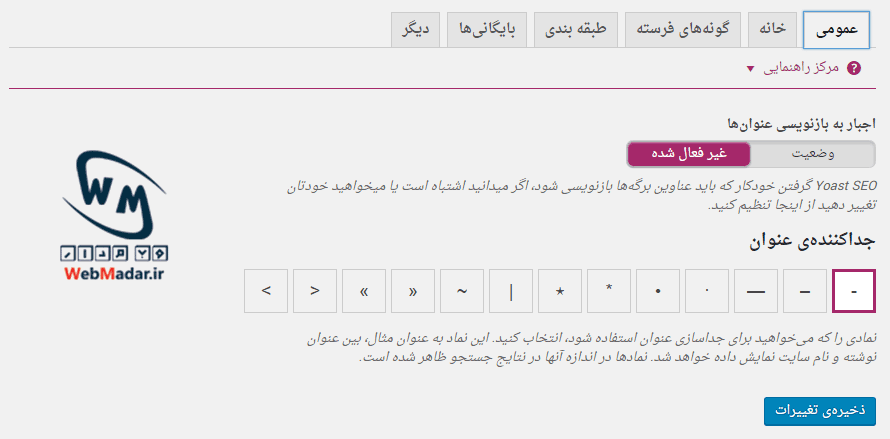
تب اول عمومی نام دارد که در قسمت اول آن با فعال یا غیر فعال کردن گزینه اجبار به بازنویسی عنوانها همان طور که از اسم آن مشخص است برای ساختار head و خروجی عنوان در بعضی از قالب ها که با تنظیمات افزونه هماهنگی کامل نداشته باشد در نظر گرفته شده، این گزینه به شما کمک می کند تا سیستم را مجبور کنید حتما از تنظیماتی که در افزونه اعمال کرده اید استفاده کند که بهتر است این گزینه را فعال کنید.
بخش بعدی این تب جداکننده عنوان سایت شما از توضیحات سایت می باشد که معمولا از – خط تیره استفاده می شود.
تب دوم خانه که مربوط به صفحه اول سایت یا صفحه خانگی می باشد نکته ای که در این تب وجود دارد این است که اگر سایت شما از یک “برگه خاص” برای صفحه اصلی استفاده کرده باشد و یا برای نوشته های خود از برگه ای مجزا استفاده کنید، برای اعمال تنظیمات سئو افزونه باید به همان برگه ها مراجعه نمایید.در غیر این صورت شما در سه بخش عنوان قالب (تعداد کاراکتر عنوان)، قالب توضیحات داده(تعداد کاراکتر توضیحات) ، قالب کلمات کلیدی متا (تعداد کلمات کلیدی) را مشخص می کند.
تب سوم گونه های فرسته در این قسمت باید عنوان نوشته ها و برگه ها را مشخص کنید. اگر تغییری ندهید هم مشکلی پیش نمی آید. چون هنگام نوشتن مطلب یا برگه جدید می توانید تنظیمات مربوط به عنوان و توضیحات متا را که در این تل آمده مشخص کنید. اما ساختاری که خود افزونه در نظر گرفته است هم ساختار مناسبی است. یعنی ابتدا عنوان نوشته سپس یک خط تیره – و در نهایت نام سایت را وارد می کنیم.
تب بعدی که تب چهارم طبقه بندی است در سایت های مختلف پیشنهاد های گوناگونی داده شده است ولی پیشنهادی که سایت وب مدار برای شما دارد را در قالب یک عکس برایتان آورده ایم :

تنظیمات دو تب آخر یعنی تب های بایگانی ها و دیگر کاملا مناسب هستند و نیازی به انجام تغییرات ندارند.
در ادامه با بخش سوم از افزونه yoast seo یعنی بخش اجتماعی در خدمت شما هستیم.
۳- اجتماعی
یکی از مهم ترین و کلیدی ترین بحث برای رتبه سایت از لحاظ سئو شبکه های اجتماعی هستند.بخش اجتماعی شامل ۶ تب مجزا می باشد که در تب اول یعنی حساب ها کافیست شما آدرس شبکه های اجتماعی مربوط به سایت را وارد کنید.
تب دوم فیسبوک با انجام تنظیمات این تب, وقتی یک لینک از سایت شما در شبکه اجتماعی فیسبوک به اشتراک گذاشته می شود، طبق اطلاعاتی که در این تب وارد کرده اید،سایت فیسبوک توضیحات و مشخصات لینک سایت شما را نمایش می دهد
پس برای فعال کردن این مسئله گزینه افزودن Open graph meta dataرا فعال کنید.
در قسمت پایین تر تنظیمات صفحه اصلی باید یک سری اطلاعات مربوط به سایت را وارد کنید تا زمانی که آدرسی در فیس بوک به اشتراک گذاشته شد آن را نمایش دهد.
در مرحله بعد از قسمت تنظیمات پیش فرض یک عکس را آپلود کرده تا در زمانی که مطلب یا لینک سایت به اشتراک گذاشته شد این تصویر به نمایش در آید.
تب بعدی (سوم) که مربوط به شبکه اجتماعی تویتر است نیز تنظیماتی تقریبا شبیه به تب فیس بوک دارد.
خب رسیدیم به تب چهارم یعنی پین ترست، برای این کار باید در سایت پین ترست ثبت نام و کد تاییدیه آن را در این بخش وارد کنید.
و در نهایت تب آخر که مربوط به صفحه گوگل+ شما است کافیست لینک صفحه گوگل+ خود را در این تب درج کنید.
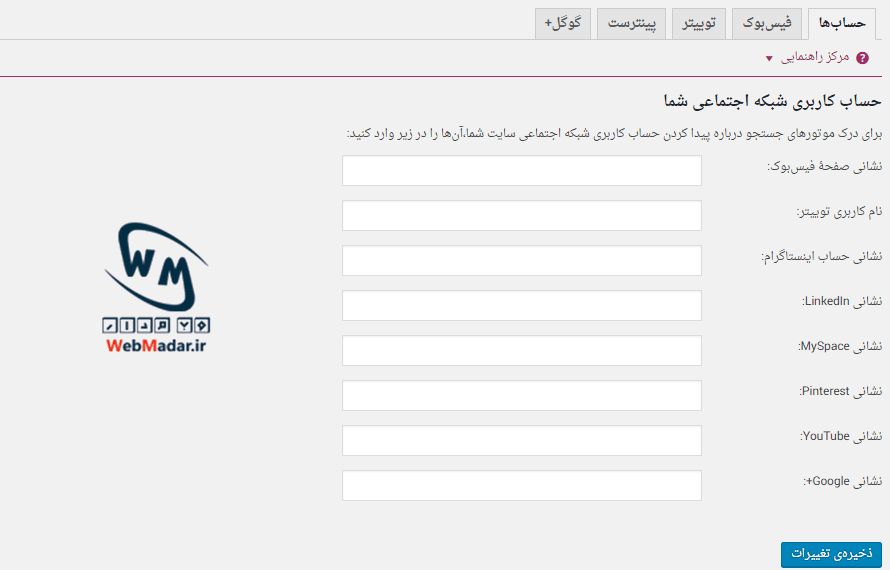
۴ – نقشه های xml سایت
درست کردن نقشه ی سایت یکی از مهمترین موارد برای بهینه سازی وب سایت می باشد. با فعال کردن نقشه عملکرد سایت xml نقشه سایت شما فعال می شود. فقط نکته ای که وجود دارد این است که اگر از افزونه ی دیگری برای نقشه سایت استفاده می کنید این قسمت را غیر فعال کنید تا گوگل را دچار سردرگمی نکنید.این بخش شامل ۶۶ تب می باشد که با هم به بررسی منو های آن می پردازیم
این نکته را در نظر داشته باشید که تولید نقشه های سایت به صورت کاملا اتوماتیک توسط افزونه برای شما انجام می گیرد و نیازی نیست که شما تنظیمات خاصی را انجام دهید.
درتب اول عمومی در بخش Entries per sitemap page نکته ی خاصی وجود ندارد و می توانید این تنظیم را نیز در حالت پیشفرض خود باقی بگذارید.
در تب های سایت مپ کاربر،گونه های فرسته،نوشته هایی که شامل می شوند و طبقه بندی می توانید مشخص کنید که کدام مطالب و محتوا شما در نقشه سایت وجود داشته باشند و کدام یک آنها جزو نقشه xml سایت نباشند. روش درست این است که تمامی محتوای سایت شما بجز پیوست ها، باید در نقشه سایت وجود داشته باشد.
اگر نقشه ی سایت شما به درستی ایندکس شده باشد با مراجعه به آدرس xml نقشه سایت می توانید بررسی کنید کدام صفحات ایندکس شده اند. برای این کار می توانید از آدرس yourdomain.com/sitemap_index.xml نقشه سایت را بررسی کنید. توجه داشته باشید که نام این نقشه ها و آدرس آنها همواره ثابت است و با هر بار آپدیت سایت ، نقشه ی مربوطه نیز بروزرسانی خواهد شد. بنابراین موتورهای جستجو همواره می توانند با نگاه کردن به محتوای نقشه ی سایت شما، از محتوای جدید اضافه شده به سایت آگاه شوند.

۵ – پیشرفته
با بخش پنجم (پیشرفته) از افزونه yoast seo از سایت وب مدار با شما هستیم. در این قسمت می توانید عملیات مربوط به نشانی ها ، پیوند های یکتا و RSS را تنظیم نمایید.
در تب اول نشانی ها عملکرد آن به این گونه است که وقتی کاربر در یک صفحه از سایت قرار دارد, محل دقیق آن صفحه در دسته بندی سایت را به کاربر نشان می دهد.برای دسترسی به تنظیمات این بخش کافی است باکس فعالسازی سلسله نشانی را بر روی حالت Enabledd یا فعال تنظیم کنید.
تب دوم پیوند های یکتا یکی از قسمت هایی است که خوشبختانه به خوبی در افزونه yoast seoبه فارسی ترجمه شده و همان طور که از نام این تب مشخص است مربوط به نحوه آدرس دهی لینک سایت شما می باشد. پیوند های یکتا راهی برای دسترسی به نوشته های شما هستند، وقتی که از صفحه ی اصلی، به آرشیو منتقل شده اند.
تب سوم تنظیمات خبرخوان یا RSS که می توان گفت خیلی کاربردی نمی باشد. این قابلیت به صورت خودکار محتوایی را به درون خوراک تارنمای شما اضافه میکند. بدین معنی که برای دادن پیوند برگشتی به وبلاگ و نوشتههای وبلاگتان میتوانید از آن استفاده کنید که به موتور جستو کمک میکند نویسنده ی اصلی نوشته را پیدا کند.
خب تا این جا همه ی بخش های مهم و کاربردی افزونه yoast seo رو با هم مرور کردیم دیگر بخش های افزونه yoast seo به نظر خیلی کاربردی نمی آیند و به صورت خلاصه وار با این دوبخش آشنا می شویم.

۶ – ابزار ها
در بخش ابزار ها اگر قبلا از تنظیمات افزونه Yoast SEO خروجی گرفته باشید می توانید با مراجعه به تب درون ریزی و انتخاب فایل حاوی تنظیمات، اطلاعات لازم را از فایل برون ریزی شده، به سیستم وارد کنید. همچنین با مراجعه به تب برون بری، امکان دریافت بکاپ از تنظیمات فعلی برای شما میسر خواهد بود.
از قسمت آخر بخش ابزار ها می توانید فایل های robots.txt و .htaccess خود را مشاهده و ویرایش کنید.
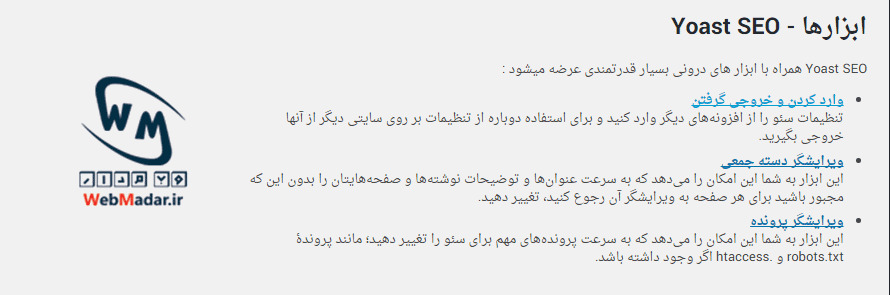
۷ – میز فرمان جستجو
بخش آخر میز فرمان جستجو که به وسیله این بخش می توانید سایت خود را به طور مستقیم به جستجو کنسول گوگل وصل کنید.با زدن دکمه تعیین هویت گوگل، یک کد هویت در اختیار شما قرار می دهد که کافیست آن را در فیل پایینی وارد کنید.

خب در اینجا آموزش افزونه yoast seo به پایان رسیده است. امیدوارم این مقاله مفید باشد. در صورتی که سوالی در رابطه با این افزونه دارید در زیر همین مقاله می توانید سوال خود را مطرح کنید تا در اسرع وقت تیم سئو و بهینه سازی وب سایت وب مدار شما را راهنمایی کنند.